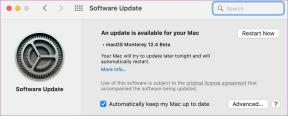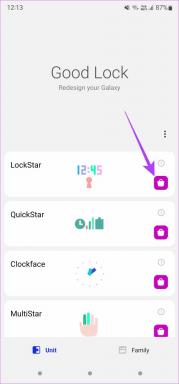So löschen Sie den Discord-Cache unter Windows, Mac, iPhone und Android
Verschiedenes / / April 03, 2023
Es gibt viele Gründe, den Discord-Cache von Ihrem Gerät zu löschen. Einer der häufigsten Gründe ist, Speicherplatz freizugeben und die App neu zu starten. Was auch immer Ihr Grund ist, in diesem Artikel zeigen wir Ihnen, wie Sie den Discord-Cache auf jedem Gerät löschen.
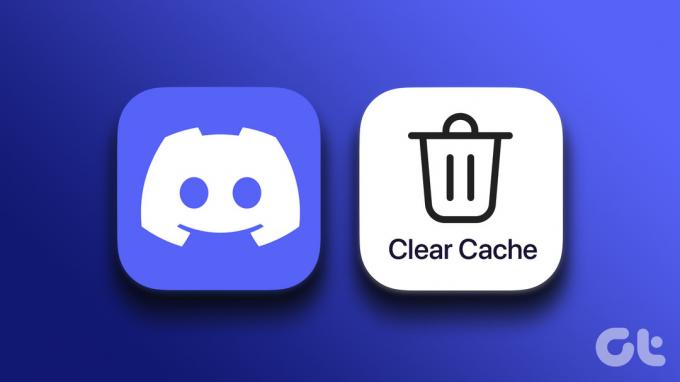
Nun, wenn Sie ein begeisterter sind Discord-Benutzer, haben Sie möglicherweise große Cache-Dateien, die herumliegen und Ihren Dateispeicherplatz verbrauchen. Wenn Sie ihn freigeben, können Sie den Speicherplatz produktiv nutzen, indem Sie beispielsweise weitere Apps installieren.
Notiz: Für die Schritte in diesem Artikel führen wir ein OnePlus 7T (Android 12) und ein iPhone 12 (iOS 16.1) aus. Daher können die Schritte leicht abweichen, wenn Sie sich auf einem anderen Android-Gerät oder einer anderen iOS-Version befinden.
So löschen Sie den Discord-Cache auf Android
Das Löschen des Discord-Cache auf Android ist einfach und relativ unkompliziert. Die Schritte sind für jede App, die Sie auf Ihrem Android-Gerät installieren, ähnlich.
Schritt 1: Gehen Sie auf Ihrem Android-Gerät zu Ihren Telefoneinstellungen.
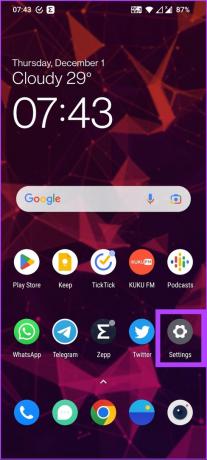
Schritt 2: Scrollen Sie nach unten, um „Apps & Benachrichtigungen“ zu finden, und tippen Sie darauf.

Schritt 3: Tippen Sie unter Zuletzt geöffnete Apps auf die Option „Alle Apps anzeigen“.

Schritt 4: Scrollen Sie nach unten, um Discord zu finden, und tippen Sie darauf.
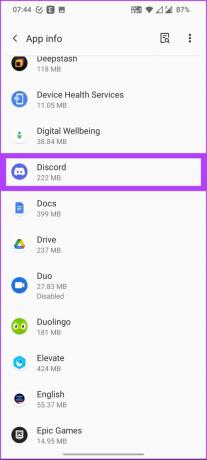
Schritt 5: Gehen Sie zu „Speicher & Cache“ und tippen Sie auf „Cache löschen“.
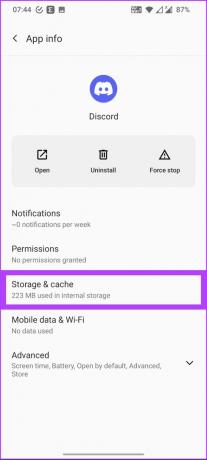
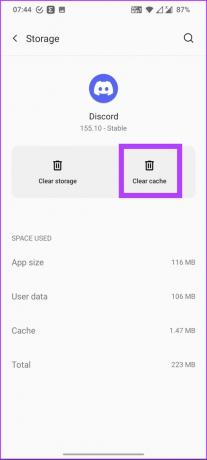
Das ist es. Du hast den Cache auf Discord geleert. Wenn Sie kein Android-, sondern ein iPhone-Benutzer sind, fahren Sie mit dem nächsten Abschnitt fort.
So löschen Sie den Cache auf Discord mit dem iPhone
Der Vorgang zum Löschen des Cache auf dem iPhone unterscheidet sich geringfügig. Dazu gibt es zwei Möglichkeiten: Deinstallieren Sie entweder die App, um den Discord-Cache zu löschen, oder löschen Sie den Cache mit der In-App-Option von Discord. Wir beginnen mit der gebräuchlichsten Art der Ausführung.
Methode 1: Löschen des Discord-Cache mithilfe der iOS-Einstellungen
Sie werden in gewisser Weise die App von Ihrem Telefon löschen. Gehen Sie die folgenden Schritte durch, bevor Sie sie ausführen. Lass uns anfangen.
Schritt 1: Rufen Sie auf Ihrem iPhone das Menü „Einstellungen“ auf.
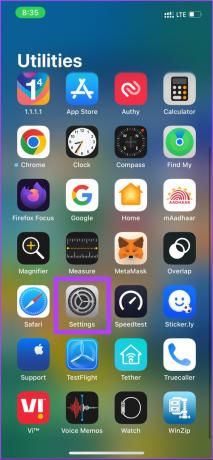
Schritt 2: Gehen Sie zu Allgemein und klicken Sie auf iPhone-Speicher.

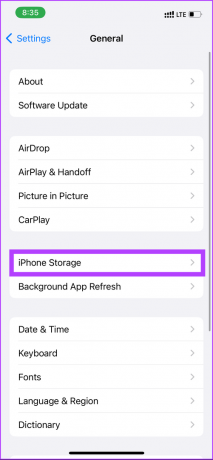
Schritt 3: Scrollen Sie jetzt nach unten, um die Discord-App zu finden, und tippen Sie darauf.
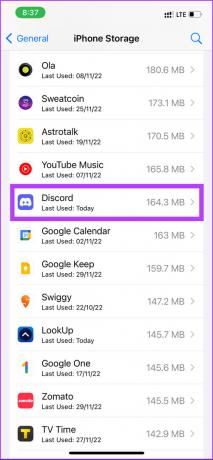
Schritt 4: Wählen Sie „App löschen“ und klicken Sie dann erneut auf „App löschen“, um Ihre Auswahl zu bestätigen.
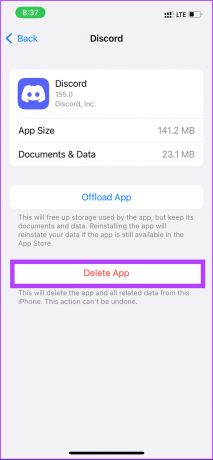

Los geht's. Alle Ihre Discord-Cache-Daten werden gelöscht. Wenn Sie Discord jedoch verwenden möchten, müssen Sie es erneut aus dem App Store installieren. Sie können die alternative In-App-Option ausprobieren. Weiter lesen.
Methode 2: Entfernen Sie den Discord-Cache mithilfe der In-App-Einstellungen auf dem iPhone
Die Schritte in dieser Methode sind schlicht und einfach. Beachten Sie jedoch, dass nicht alle Apps die Möglichkeit bieten, den Cache in der App zu löschen. Möglicherweise müssen Sie gelegentlich auf Methode 1 zurückgreifen.
Schritt 1: Öffnen Sie Discord und klicken Sie auf Ihr Profilsymbol.

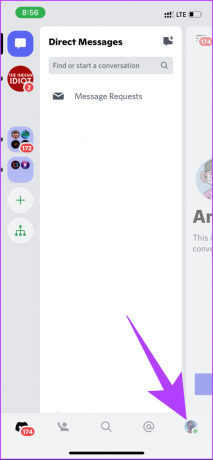
Schritt 2: Scrollen Sie jetzt zum unteren Bildschirmrand, um Caches löschen zu finden. Tippen Sie darauf.
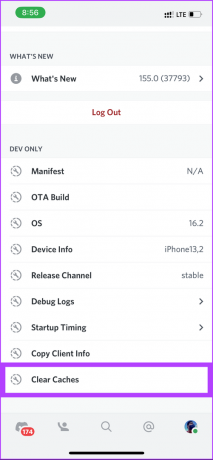
Los geht's. Sie haben den Discord-Cache geleert, ohne den lästigen Prozess des erneuten Löschens und Neuinstallierens der App durchlaufen zu müssen.
So löschen Sie den Discord-Cache unter Windows
Wenn Sie jemand sind, der Discord gerne im Internet betreibt mit dem Gaming verbinden Community müssen Sie sich keine Gedanken über das Löschen des Discord-Cache machen. Wenn Sie jedoch einen Desktop-Client verwenden, müssen Sie dies möglicherweise tun, da dieser alle Bilder, GIFs und Videos von den Servern und Freunden speichert, mit denen Sie verbunden sind. Beginnen wir mit den Schritten.
Schritt 1: Drücken Sie die Windows-Taste auf Ihrer Tastatur, geben Sie ein Dateimanager, und klicken Sie auf Öffnen.
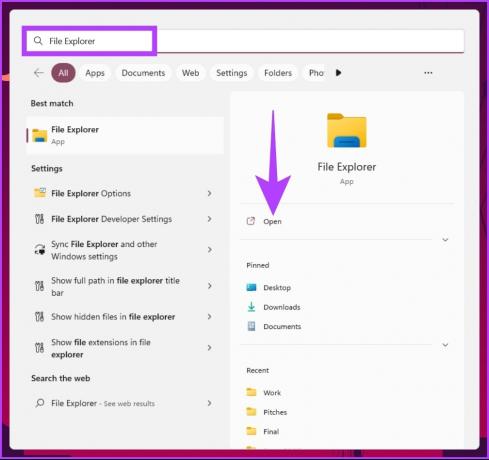
Schritt 2: Geben Sie in der Adressleiste die folgende Adresse ein.
C:\Benutzer\Benutzername\AppData\Roaming.
Notiz: Ersetzen Sie den Benutzernamen durch den Benutzernamen Ihres PCs.

Schritt 3: Öffnen Sie im AppData-Fenster den Discord-Ordner.

Schritt 4: Unter dem Discord-Ordner finden Sie Ordner mit den Namen Cache, Code Cache und GPUCache. Wählen Sie alle drei Ordner mit der Befehlstaste aus und klicken Sie auf Ihrer Tastatur auf „Umschalt+Entf“.
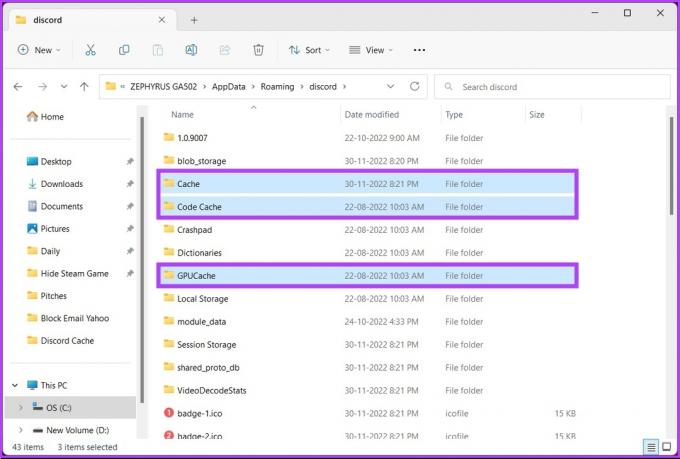
Los geht's. Sie haben den Discord-Cache erfolgreich von Ihrem Windows-PC geleert. Beachten Sie, dass Sie müssen löschen Sie die Dateien dauerhaft (d. h. auch aus dem Papierkorb), um Speicherplatz freizugeben. Was ist, wenn Sie den Discord-Desktop-Client auf einem Mac ausführen? Nun, lesen Sie weiter.
So löschen Sie den Discord-Cache auf dem Mac
Die Schritte sind so ziemlich die gleichen wie in Windows; Die Dateispeicherorte und die Art und Weise, wie die Schritte ausgeführt werden, unterscheiden sich jedoch geringfügig. Folgen Sie den unteren Schritten.
Schritt 1: Öffnen Sie den Finder und klicken Sie auf Los.

Schritt 2: Wählen Sie die Option „Gehe zum Ordner“ aus der Dropdown-Liste.
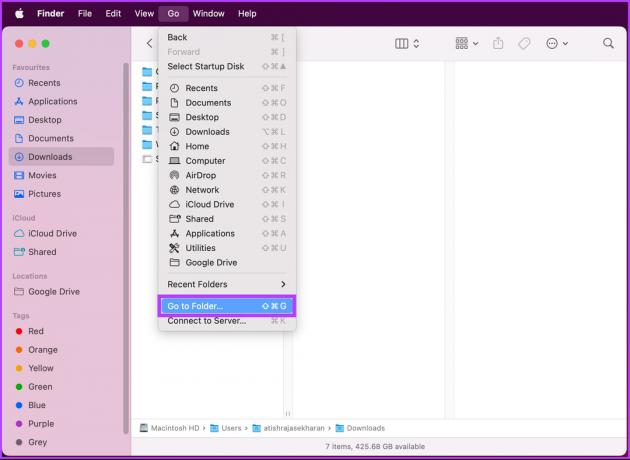
Schritt 3: Geben Sie die unten angegebene Adresse in das Textfeld ein und klicken Sie auf Los.
~/Library/Application Support/discord/
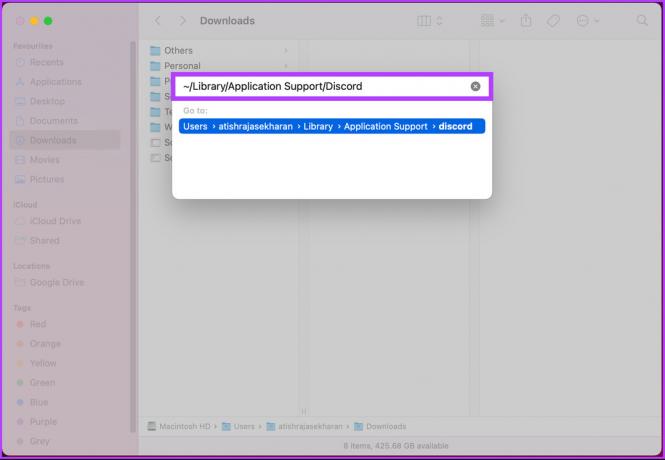
Schritt 4: Wählen Sie im Discord-Ordner Ordner mit den Namen Cache, Code Cache und GPUCache aus und drücken Sie auf Ihrer Tastatur „Befehl + Entf“.
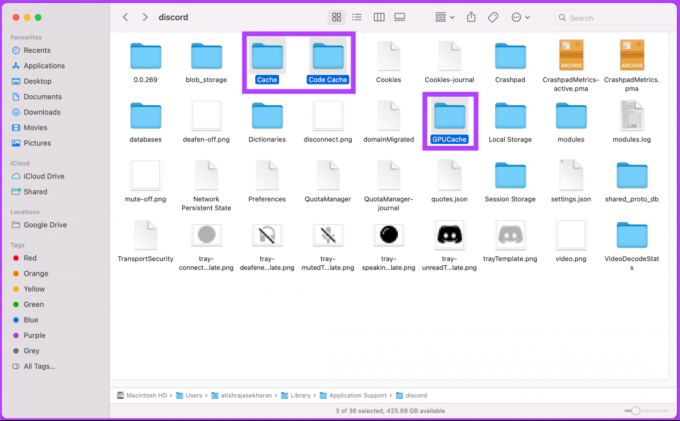
Los geht's. Sie haben den Discord-Cache von Ihrem Mac gelöscht und können loslegen. Schauen Sie sich außerdem den FAQ-Bereich unten an, wenn Sie Fragen haben.
FAQs zum Löschen des Discord-Cache
Ja, es ist in Ordnung, Cache-Daten hin und wieder zu löschen. Das Löschen von Cache-Dateien hilft, die Dinge sauber und reibungslos zu halten.
Wenn der Cache voll ist, sinkt die Effizienz des Systems oder der Software drastisch. Für eine optimale Leistung wird empfohlen, den Cache zu bereinigen.
Eine Cache-Datei wird hauptsächlich verwendet, um den Datenabruf zu beschleunigen, indem die Anzahl der Zugriffe auf den Speicher reduziert wird. Dadurch wird der Prozess beschleunigt und der Datenfluss reibungsloser.
Ja und nein. Wenn Sie das Web von Discord verwenden, wird der Cache als Teil des Browser-Cache bereinigt. Wenn Sie jedoch die native Anwendung von Discord verwenden, müssen Sie den Cache manuell löschen.
Löschen Sie den Discord-Cache
Jetzt, da Sie wissen, wie man den Cache auf Discord löscht, wird es Ihnen leicht fallen, die Junk-Cache-Dateien zu löschen und etwas Speicherplatz für einige fruchtbare Dinge zu sparen. Nur für den Fall, dass die App nach dem Löschen des Caches nicht richtig funktioniert, ist es besser, dies zu tun Starten Sie die Discord-App neu um das Problem zu lösen.
Zuletzt aktualisiert am 05. Dezember 2022
Der obige Artikel kann Affiliate-Links enthalten, die Guiding Tech unterstützen. Dies beeinträchtigt jedoch nicht unsere redaktionelle Integrität. Die Inhalte bleiben unvoreingenommen und authentisch.